FileZilla é um aplicativo cliente FTP notável por sua confiabilidade e facilidade de uso. Ele facilita a transferência de arquivos entre servidores remotos e seu computador pessoal. Seja você um programador experiente ou um novato no ambiente Ubuntu, o domínio do FileZilla pode gerar uma grande economia de tempo e otimizar seus esforços.
A seguir, apresentamos um guia de como instalar e usar o FileZilla em seu sistema Ubuntu para gerenciar arquivos e pastas em servidores remotos de maneira eficiente.
Instalação do FileZilla no Ubuntu
Primeiramente, abra o terminal, seja através do menu de aplicativos ou pressionando as teclas Ctrl + Alt + T. Em seguida, atualize os pacotes do sistema com o seguinte comando:
sudo apt update && apt upgrade
Após a atualização dos pacotes, proceda com a instalação do FileZilla utilizando o comando abaixo:
sudo apt install filezilla
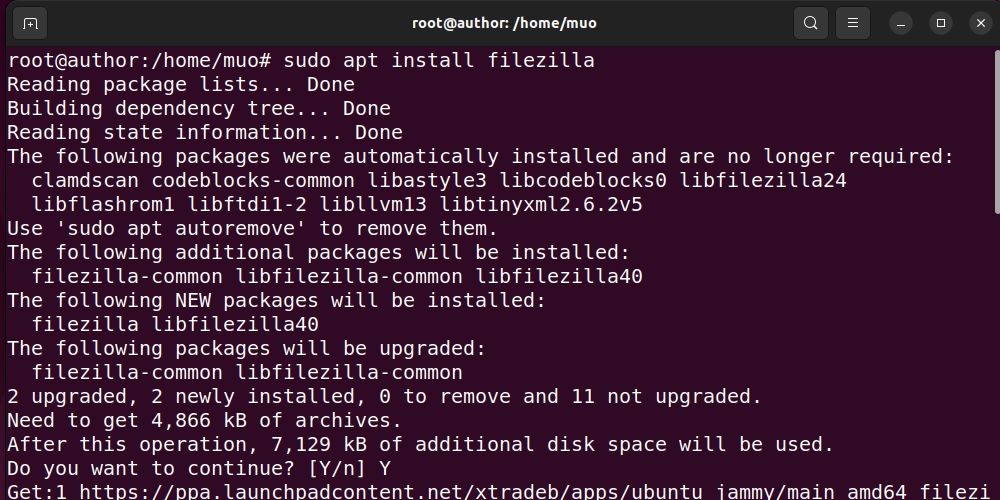
O FileZilla está disponível nos repositórios do Ubuntu (versão 22.04 e posteriores), permitindo a instalação diretamente do repositório padrão.
Confirme a instalação digitando Y e aguarde alguns instantes para que o processo seja concluído.
Para verificar a versão do FileZilla instalada, use:
filezilla --version
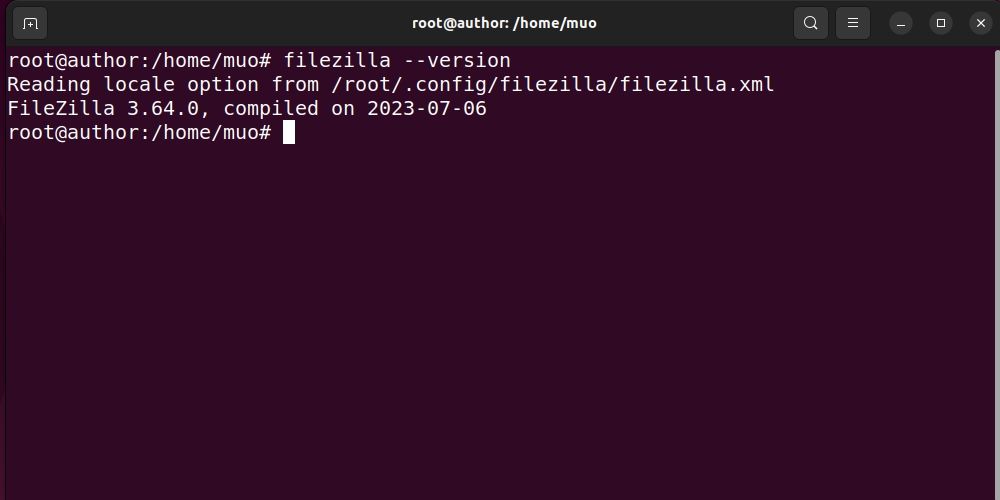
O resultado exibirá a versão do FileZilla instalada em seu sistema.
Para instalar a versão mais recente do FileZilla, adicione o PPA de terceiros “xtradeb” ao seu Ubuntu com o seguinte comando:
sudo add-apt-repository ppa:xtradeb/apps
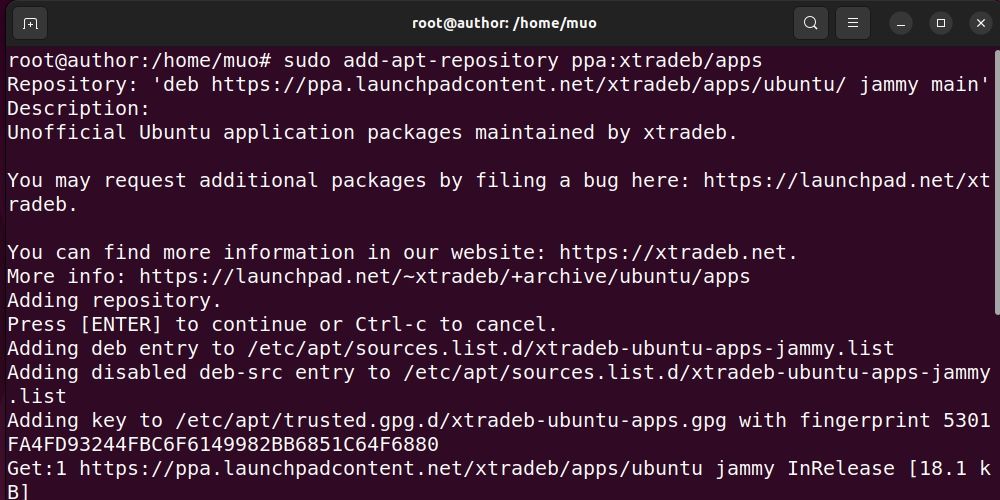
Agora, atualize novamente os pacotes e instale o FileZilla usando o comando `apt install`.
Executando o FileZilla no Ubuntu
Após a instalação ser finalizada, você pode iniciar o FileZilla pelo menu de aplicativos ou através do terminal, executando:
filezilla
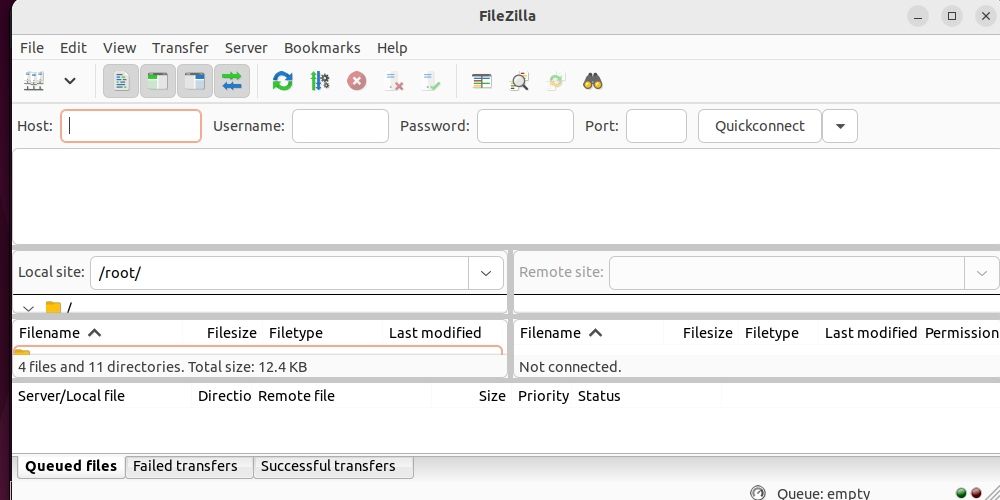
Desinstalação do FileZilla no Ubuntu
Para remover o FileZilla do seu sistema Ubuntu, utilize o comando:
sudo apt remove filezilla
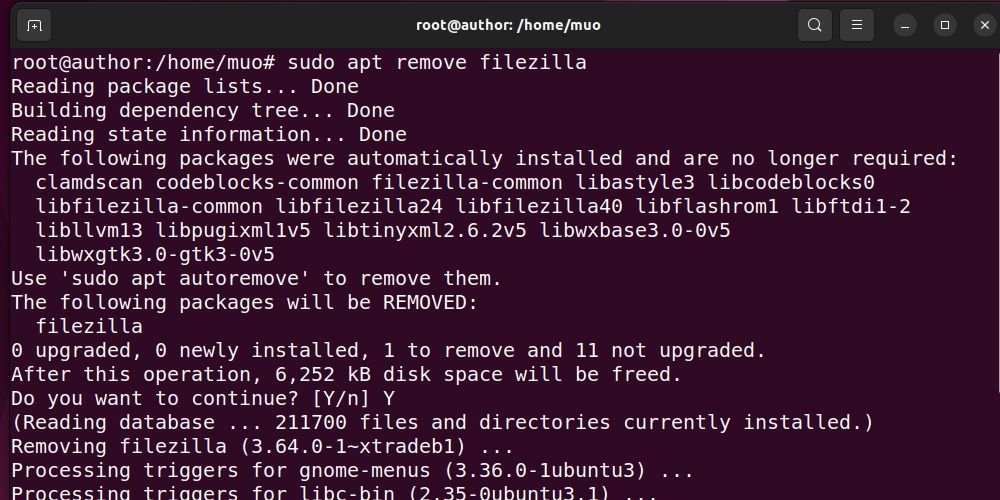
Em alguns segundos, o APT irá desinstalar o software.
Domínio do FileZilla para Transferências de Arquivos Simplificadas no Ubuntu
À medida que você se familiariza com o FileZilla, perceberá como ele otimiza suas tarefas de transferência de arquivos e economiza tempo. Explore os recursos do FileZilla, como a navegação sincronizada, a função de arrastar e soltar, e as opções de segurança robustas para potencializar seu gerenciamento de arquivos em seu sistema Ubuntu.